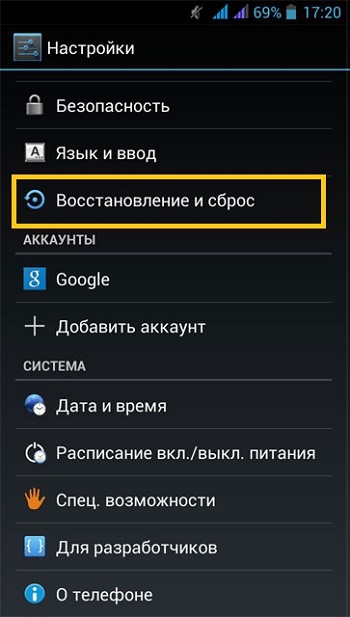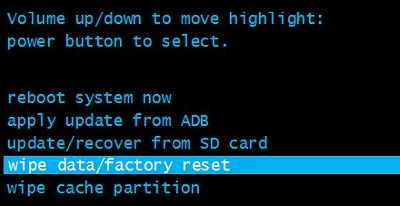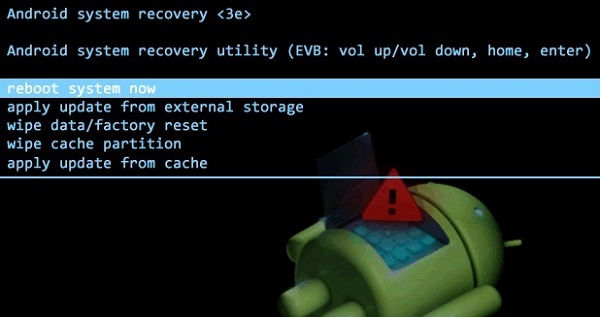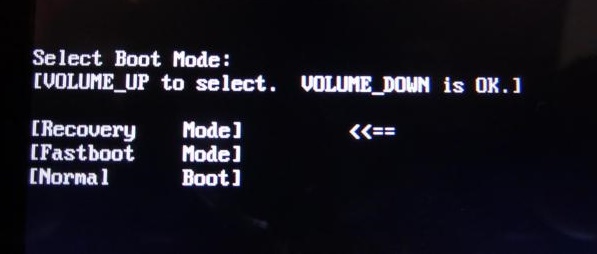Как включить уведомления об отключении светодиодной камеры на телефонах Samsung
В своем стремлении создавать устройства с минимальными рамками производители Android-смартфонов удалили некоторые полезные функции, такие как индикатор уведомлений. Этот крошечный светодиод, когда-то присутствовавший во многих смартфонах, мог уведомлять вас о звонках, сообщениях и многом другом. В настоящее время у большинства смартфонов этого нет внутри выемки для динамиков, камер и других датчиков.
Однако в некоторых современных смартфонах от Samsung есть вырез для фронтальной камеры. Его можно использовать как светодиодный индикатор уведомлений с помощью сторонних приложений; вот как.
Какие телефоны Samsung поддерживают светодиодные уведомления?
Вырез с дырочкой для фронтальной камеры обеспечивает более высокое соотношение экрана к корпусу, поскольку не требует выемки. Камера размещается внутри выреза, и это отверстие вырезается на дисплее с помощью лазера.
Обычно вокруг этого выреза есть кольцо, которое можно использовать в качестве индикатора уведомлений в приложениях, которые мы рассмотрим ниже. Следующие устройства Samsung Galaxy поддерживают уведомления со светодиодной камеры:
Galaxy S10e, S10 и S10 +
Серия Galaxy S20
Серия Galaxy S21
Galaxy Note 10 и Note 10+
Galaxy A20, A30 и A50 / A51 | A70 / A71
Galaxy M10, M20, M30, M40, M51
Весьма вероятно, что новые варианты упомянутых устройств также будут поддерживать функцию уведомлений о вырезе светодиодной камеры. Например, серия Galaxy S21, выпущенная в начале 2021 года, также поддерживает эти приложения. Если вы не уверены, попробуйте приложения на вашей новой модели, чтобы узнать, работают ли они.
Связанный: Основные советы и рекомендации по использованию Samsung One UI 3
Приложения, используемые для включения светодиодных уведомлений Samsung Cutout
В зависимости от того, какой у вас телефон, вы захотите использовать одно из двух приложений для включения светодиодных уведомлений.
Тем, у кого есть Galaxy S10 / S10 + или Note 10/10 +, вы должны использовать для этой цели приложение Good Lock. Если у вас есть один из вышеупомянутых телефонов серии Galaxy A или Galaxy M, вам придется использовать приложение aodNotify, так как Good Lock плохо справляется с этой задачей на этих устройствах.
Скачать: Хороший замок (Свободный)
Скачать: aodNotify (Доступна бесплатная, премиум-версия)
Как включить светодиодные уведомления на Galaxy S и устройствах Note
Good Lock работает как со старым интерфейсом Samsung Experience UI, так и с современным интерфейсом One UI. Он предлагает множество функций настройки, но чтобы включить светодиодный индикатор уведомлений вокруг выреза камеры, вам нужно будет использовать плагин EdgeLighting +.
Это связано с эффектом, известным как Eclipse, который создает кольцевую подсветку вокруг выреза камеры. Когда вы получите уведомление с этим включенным, светодиоды вокруг выреза будут предупреждать вас.
Чтобы использовать Good Lock, сначала установите его из Samsung Galaxy Store, если вы еще этого не сделали. Запустите его и загрузите все доступные плагины, в том числе EdgeLighting +. Затем откройте плагин EdgeLighting + из панели приложений на телефоне.
Галерея изображений (2 изображения)
Изображение 1 из 2
Изображение 2 из 2
Теперь вот как настроить EdgeLighting + для отображения светодиодных уведомлений:
Выберите вариант, который говорит Эффекты.
Прокрутите вниз до Затмение вариант и выберите это.
Вы можете изменить цвет светодиода и отрегулировать продолжительность, если хотите.
Вам нужно будет включить Всегда на дисплее также в настройках вашего телефона Samsung Galaxy. Приложение автоматически предложит вам сделать это, а затем направит вас на страницу необходимых настроек. Как только вы окажетесь на странице, включите Всегда на дисплее.
Галерея изображений (2 изображения)
Изображение 1 из 2
Изображение 2 из 2
Вырез светодиодной камеры на вашем телефоне Samsung теперь будет показывать индикатор уведомления всякий раз, когда вы получаете уведомление и ваш экран выключен. К сожалению, вы не можете изменить цвет индикатора уведомлений для разных приложений, что сделало бы приложение лучше.
Как включить светодиодные уведомления на устройствах Samsung Galaxy A и M
Смартфоны серий Galaxy A и M с номерами моделей A20 / A30 / A50 и M10 / M20 / M30 / M40 имеют водяной вырез вместо отверстия для камеры. Поэтому вы не сможете использовать с ними приложение Good Lock.
Однако вы можете использовать другое приложение, известное как aodNotify, чтобы включить светодиодные уведомления вокруг выемки или выреза камеры. Это приложение также будет работать с новыми телефонами серий A и M, в которых вместо выемки имеется вырез для камеры. Его можно даже использовать с флагманскими телефонами серии Galaxy S, такими как серии S20, S10 и Note 10.
Вот как установить и настроить aodNotify:
Установите aodNotify, если вы еще этого не сделали, затем откройте его и предоставьте необходимые разрешения.
После стандартных разрешений вам нужно будет предоставить приложению доступ к уведомлениям.
Затем вы должны разрешить приложению использовать Always on Display и Edge Lighting. Откройте параметры для них, затем прокрутите, пока не найдете aodNotify и выберите его.
Далее вам будет предложено установить AOD Manager. Следуйте инструкциям по установке.
После того как вы предоставили приложению все необходимые разрешения, включите Индикатор уведомления переключить. Это эквивалентно функции Edge Lighting в приложении Good Lock.
Галерея изображений (2 изображения)
Как сбросить телефон ZTE до заводских настроек
Существует множество причин, по которым вы захотите сбросить девайс до заводских настроек. Ваш гаджет перегружен приложениями, начал регулярно сбоить и подвисать? Или вы установили очередное обновление, и после него ваш телефон работает нестабильно? А может вы просто захотели продать ваш девайс, и вам понадобился абсолютно чистый телефон, без всех ваших файлов и программ? В этих и других случаях необходимо знать, каким образом выполнить сброс смартфона ZTE к базовым заводским настройкам.
- Для чего нужно делать сброс гаджета ZTE до заводских настроек
- Мягкая чистка смартфона ZTE до базового состояния
- Сброс до заводских настроек с помощью телефонного кода
- Жёсткий Hard Reset ZTE с помощью меню восстановления
- Альтернативный способ удалить все данные с телефона
- Заключение
Для чего нужно делать сброс гаджета ZTE до заводских настроек
Как известно Hard Reset позволяет получить телефон ZTE в полностью очищенном состоянии. На нём будет отсутствовать ваш Гугл-аккаунт, будут полностью удалены ваши приложения и записанные ранее файлы. Он готов к продаже и полноценной эксплуатации уже новым владельцем телефона.

Поскольку с телефона будут удалены все пользовательские данные, рекомендуем перед сбросом сделать их бекап . Вы можете использовать как механическое копирование данных на компьютер с помощью кабеля ЮСБ, так и синхронизацию вашего аккаунта, использование инструмента « Android Backup Service » и другие возможности.

Перед выполнением операций, позволяющих восстановить телефон ZTE до заводского состояния, рекомендуем зарядить смартфон как минимум до пятидесяти процентов .

Не лишним будет подключить его к источнику питания перед началом процедуры, особенности которой мы опишем ниже.
Мягкая чистка смартфона ZTE до базового состояния
Первый из вариантов ресета ZTE до заводских настроек – наиболее простой, использующий стандартное меню настроек вашего телефона .
Выполните следующие шаги:
- Включите ваш телефон ZTE;
- Откройте главный экран, и выберите там « Настройки »;
- Выберите раздел « Восстановление и сброс »;

- Затем « Сброс настроек »;
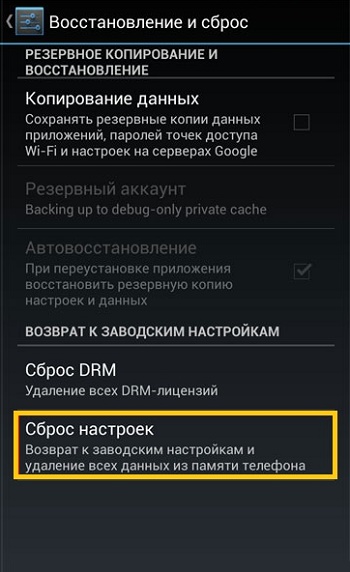 Выполните сброс настроек вашего ZTE
Выполните сброс настроек вашего ZTE
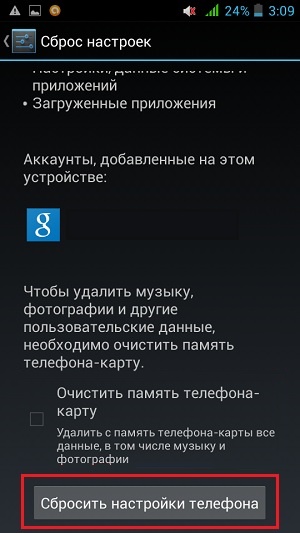
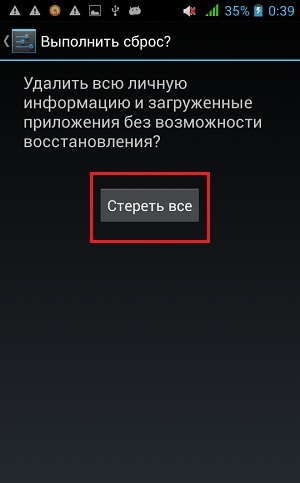
Сброс до заводских настроек с помощью телефонного кода
Эффективным решением получить телефон ZTE с базовыми настройками является использование специального кода набора .
- Извлеките из телефона sim-карту;
- Перейдите в режим набора номера, и тапните там на « Экстренный вызов »;
- Введите код:
Телефон запросит разрешение на удаление данных. Подтвердите удаление и дождитесь завершения процедуры.
Жёсткий Hard Reset ZTE с помощью меню восстановления
Более эффективным способом удалить все данные с телефона ZTE – это использовать аппаратный сброс через меню восстановления .
- Выключите ваш девайс;
- Зажмите клавиши « Питание » и « Громкость вниз »;
- Когда увидите сообщение « Factory reset processing » — отпустите кнопки;

- Появится меню, в котором с помощью кнопок увеличения-уменьшения громкости установите курсор на необходимую нам опцию « wipe data / factory reset ». После этого нажмите на кнопку питания телефона (Power) для выбора указанной опции;

- В следующем меню подтвердите ваше действие выбрав « Yes — delete all user data » ;
- Перезагрузите гаджет с помощью выбора « Reboot System Now ».

Альтернативный способ удалить все данные с телефона
Альтернативный способ сбросить смартфон ZTE до базового состояния состоит в следующем:
- Выключите гаджет;
- Одновременно зажмите кнопки « Громкость вверх » и « Питание ». Через пару секунд появится надпись, предлагающая выбрать режим загрузки « Select Boot Mode »;
- С помощью кнопки « Громкость вверх » выберите режим « Recovery Mode » и подтвердите ваш выбор кнопкой « Громкость вниз »;

- Когда на экране гаджета появится изображение Андроида с открытой крышкой корпуса одновременно нажмите на кнопки « Питание» , « Громкость вверх » и « Громкость вниз »;
- Появится меню восстановления ZTE (recovery mode);
- С помощью кнопок « Громкость вверх » и « Громкость вниз » установите курсор на опции « wipe data/factory reset », после чего нажмите на кнопку « Питание » для её выбора;
- Далее выберите « Yes — delete all user data » и вновь нажмите на кнопку « Питание »;
- Остается выбрать опцию « reboot system now » для перезагрузки девайса.
Заключение
Приведённые нами способы позволят сбросить ваш мобильный телефон ZTE до заводских значений. И получить чистый смартфон, который вы можете использовать для продажи или стабилизации его функционала. Помните, что все ваши данные на смартфоне будут удалены, потом заблаговременно позаботьтесь о бекапе важных для вас файлов.
Способы сброса до заводских настроек ZTE
Нередко техника дает сбой. Чаще всего причина кроется не в «железе», а в самой системе устройства. Причины для этого могут быть совершенно разными: случайное удаление системных файлов, заражение вирусом или часто возникающие критические ошибки.
Чтобы не перепрошивать операционную систему телефона, можно применить так называемый Hard Reset или сброс до заводских настроек. После этого все поврежденные или утерянные файлы будут восстановлены.
Описание процесса
В каждом телефоне изначально встраивается программное обеспечение, дающее возможность откатить пользовательские настройки к их первозданному виду. При этом будьте готовы, что с вашего телефона ZTE удалятся все данные: фото, видео, аудио и даже контакты (если они сохранены в памяти телефона). Данные, хранящиеся на сим-карте и встроенной карте памяти останутся нетронутыми.
Поэтому не забудьте выполнить резервное копирование хранящейся на телефоне информации. Сделать это можно как с самого устройства, так и подключив его к компьютеру.
В отличие от перепрошивки, сброс настроек роутера ZTE— абсолютно безопасен и не будет расцениваться как взлом программного обеспечения, если вы вдруг решите вернуть неисправное устройство по гарантии.
Существует несколько способов сбросить настройки телефона до заводских. В зависимости от того, в чем причина вашего решения: сбой в работе ZTE или в качестве профилактики, тот или иной метод может не работать. Рассмотрим самые популярные.
Android System Recovery
Любой телефон ZTE, работающий на операционной системе Андроид можно вернуть к первоначальным настройкам используя универсальный способ. Для этого батарея устройства должна быть заряжена хотя бы на 30%. После этого выполните следующие действия:
- отключите питание вашего устройства;
- удерживайте следующую комбинацию клавиш одновременно: включение/выключение, увеличение громкости;
- появится экрана со значком Андроида, список доступных команд, данные о вашем телефоне ZTE (версия прошивки);
- управление по списку осуществляется клавишами уменьшения и увеличения громкости, подтвердить выбор — кнопка питания;
- перейдите вниз по списку и выберите “wipe data/ factory reset” — полный сброс до заводских настроек;
- подтвердите действие, дождитесь завершения операции;
- выберите первую строчку из списка «reboot system now».
После этого телефон перезагрузится, а все параметры сбросятся до заводских.


Телефонный код
Если предыдущий способ не сработал или в телефоне по каким-либо причинам отсутствует recovery (такое может быть из-за вируса или установки рут прав), то воспользуйтесь следующим методом сброса до заводских настроек ZTE:
- достаньте из устройства сим-карту (если она у вас есть);
- затем запустите окно набора номера и нажмите «экстренный вызов»;
- введите следующую команду: *983*987#;
- после этого устройство запросит у вас разрешение на полное удаление данных (erase everything);
- подтвердите свои намерения и дождитесь завершения операции.
ClockworkMod
Для данного метода требуется наличие сторонней утилиты для восстановления данных телефона к заводским — ClockworkMod Recovery. Она распространяется абсолютно бесплатно, а скачать ее можно с официального магазина приложений для андроида.
По своим функциональным особенностям ClockworkMod Recovery схожа со встроенной Android System Recovery, но имеет ряд преимуществ. Например, возможность резервного копирования данных на SD карту и запуск дистрибутива прошивки в безопасном режиме.

После установки она автоматически базовый софт для восстановления и запускается таким же способом: при помощи клавиш увеличения громкости и включения выключения питания телефона.
Стандартное восстановление системы
Данный метод подходит только в том случае, если устройство работает.
- перейдите в меню настройки вашего андроида;
- пролистайте список и найдите строчку «сброс и восстановление данных»
- здесь будет доступна два варианта Hard Reset’а: сброс настроек и полное удаление всех DRM сертификатов;
- здесь же можно настроить резервное копирование данных, для этого потребуется учетная запись Google;
- после того, как измените необходимые параметры выберите полное восстановление данных и дождитесь окончания процедуры.


Как видите, сбросить настройки до заводских — достаточно просто на любых моделях телефонов ZTE. Большинству пользователей поможет самый первый способ, что касается более продвинутых, то рекомендуется скачать специальное стороннее приложение для восстановления.
Интересно посмотреть
NexxDigital – компьютеры и операционные системы
Zte телефон как сделать заводские настройки. Как сделать сброс ZTE до заводских настроек (Hard reset)
Вариант 1

Вариант 2
6. Выбираем Yes–delete all user data нажимая клавиши Регулировка Громкости и подтверждаем выбор нажав кнопку Power
7. В заключении, для завершения процесса сброса и перезагрузки выбираем пункт reboot system now
Вариант 3
2. Выбираем Восстановление и сброс
3. После нажимаем на Сброс настроек
4. Жмём Сброс и соглашаемся с уничтожением личных данных
5. Процесс сброса завершён после того как телефон перезапустится
Вариант 4
ZTE Blade GF3 заводской сброс
Выполнение функции Hard Reset предполагает полный сброс всех настроек и возврат телефона в его «девственное» состояние. Т.е. после перезагрузки все данные (контакты, программы, сообщения и т.д.) будут безвозвратно удалены, а телефону будут возвращены его заводские настройки. При этом данные, сохраненные на карте-памяти и на Sim-карте, не удаляются.
Перед тем как выполнить для ZTE Skate Hard Reset, обязательно следует выполнить резервное копирование данных.
Существует несколько способов выполнения Hard Reset.
Способ 1 Hard Reset ZTE Skate
Самый простой способ – это нажать «Home» (Домой) — «Settings» (Настройки) — «Privacy» (Конфиденциальность) — «Factory data reset» (Сброс до заводских настроек) — «Reset phone» (Сброс телефона) — «Erase everything» (Стереть все). К сожалению, при возникновении каких-либо системных ошибок этим способом не всегда можно воспользоваться.
Способ 2
Нужно включить телефон без Sim-карты. Выбираем «Экстренный вызов» (Emergency call), затем набираем: *983*987# — подтверждаем «Стереть всё» (Erase everything). После перезагрузки будут восстановлены первоначальные настройки. Данный способ подходит для большинства моделей ZTE.
Способ 3
Выполнить на ZTE Skate Hard Reset можно и с помощью CWM Recovery. Загружаем CWM (Нажимаем «Домой» +«Вверх»+«Вкл» и удерживаем 2-3 сек) – выбираем «wipe data/factory reset»- подтверждаем с помощью кнопки «назад», выбираем «Yes — delete all data» затем еще раз подтверждаем удаление. После перезагрузки разделы data и cache во внутренней памяти телефона будут очищены. Также будет удалено все содержимое системной папки android_secure на карте-памяти и раздел sd-ext.
Что же касается резервного копирования данных, то тут тоже есть несколько вариантов. Иногда не обязательно пользоваться специальными программами, чтобы восстановить данные. Достаточно установить галочку напротив пункта «резервное копирование данных» в настройках конфиденциальности, при этом необходимо иметь активное соединение Интернет. Вся информация сохранится на сервере Google. Восстановить контакты, письма можно, синхронизировав телефон со своим аккаунтам в Google. Приложения можно восстановить с помощью Google-маркет. Заходим в Google-маркет – жмем «меню» – выбираем «мои приложения» – жмем закладку «все» – качаем нужные приложения.
Сделать резервную копию можно и путем загрузки CWM Recovery. Открываем «backup & restore» — «backup» – подтверждаем. После создания копии выходим с помощью пункта reboot system now (перезагрузка). После процедуры на SD-карте появится файл с сохраненными данными. Если появилось желание его переименовать, то русских символов, а также пробелов в названии быть не должно.
Восстановление из резервной копии тоже не составит труда. Загружаем CWM — выбираем «Backup & restore» — «restore» — выбираем резервную копию – подтверждаем – выходим с помощью «Reboot system now».
Пример выполнения Hard Reset на ZTE Skate можно посмотреть на этом видео.
Хоть и прошло достаточно времени, но не все ещё могут смириться с тем, что прежних цен в рублях на технику уже не будет, и стодолларовые смартфоны стали не просто дороже в два раза, эти деньги стали доставаться с трудом. Тем не менее, бюджетный сегмент в нашей стране сильно прибавил в популярности. И выбирать есть из чего, на рынке предлагается весьма широкий ассортимент смартфонов различного дизайна, производительности, функциональности. Правда, стало меньше гарантий и больше ожидания доставки. Однако ZTE BLADE X3 сброс настроек которого мы рассматриваем, из тех устройств, которые не подводят, и служат долго. Единственное, что должен делать владелец, это время от времени обслуживать систему.

ZTE BLADE X3 hard reset: что это и для чего?
Устройства на Андроиде со временем начинают работать медленнее, и зачастую это обусловлено не деградацией компонентов памяти или процессора, а банальным замусориванием системы файлами, остатками настроек и приложений и прочего программного мусора. Простым ребутом это не исправить, нужны кардинальные меры – генеральная уборка или hard reset ZTE BLADE X3. То есть полный сброс настроек к заводским с очисткой памяти смартфона.

Как сделать хард ресет на ZTE BLADE X3
Первый вариант сброса делается штатными средствами операционной системы или фирменной оболочки MiFavor от производителя смартфона. Он подходит для случаев, когда устройство включается, не утерян пароль.
- Заходим в раздел настроек смартфона;
- Находим пункт «Восстановление, сброс»;
- Тапаем «Сброс настроек»;
- Соглашаемся с утерей всех пользовательских данных;
- Тапаем «Сброс», ждём окончания процедуры и автоматической перезагрузки девайса с чистой системой.
Как сделать сброс настроек на ZTE BLADE X3: инженерный код
- Открываем штатное приложение для звонков, вбиваем *983*22387#, жмём вызов;
- В выскочившем меню жмём Erase Everything;
- После перезагрузки смартфон получит заводские настройки, полностью переписав систему.
ZTE BLADE X3 хард ресет, когда забыть пароль
Бывает, что разблокировать смартфон не удаётся, утерян пароль, или устройство настолько стало сбоить, что даже не загружается дальше логотипа. В этом случае сброс настроек нужно делать через инженерное меню. Для этого:
- Выключаем смартфон (полностью, можно вынуть на секунду аккумулятор);
- Прижимаем увеличение громкости и Power, держим, пока не включится дисплей;
- В появившемся меню качелькой перемещаемся к «Clear eMMC», жмём на Power;
- Устройство начнёт процедуру сброса/, потом перезагрузится с чистыми заводскими настройками.
- Есть ещё один вариант, в котором начало такое же, но только в загрузившемся меню, мы жмём сначала на «Factory Mode».
- В новом разделе перемещаемся на Factory Reset, жмём Power;
- Соглашаемся с удалением данных «Yes—delete all»;
- Далее ребутим через строку с «reboot system».
Следует помнить, что сброс сопровождается удалением всех без исключения пользовательских данных в памяти смартфона. Поэтому нужно позаботиться о том, чтобы сохранить всё нужное на флэшке или в облаке.
Вариант 1
2. Следующий пункт Восстановление и сброс
3. Потом жмём на Сброс настроек
4. Нажимаем на Сброс и соглашаемся с потерей всей персональной информации
5. Процесс сброса можно считать завершённым после того как гаджет перезагрузится

Вариант 2
Вариант 3
5. После того как телефон перезапустится процесс сброса можно считать завершённым
Вариант 4
6. Потом в появившемся меню выбираем Yes–delete all user data нажимая клавиши Регулировка Громкости и подтверждаем выбор нажав кнопку Power
7. В заключении, для окончания и перезагрузки жмём пункт меню reboot system now
8. Процесс сброса завершится после того как гаджет перезапустится
ZTE Blade X3 заводской сброс
Нередко техника дает сбой. Чаще всего причина кроется не в «железе», а в самой системе устройства. Причины для этого могут быть совершенно разными: случайное удаление системных файлов, заражение вирусом или часто возникающие критические ошибки.
Чтобы не перепрошивать операционную систему телефона, можно применить так называемый Hard Reset или сброс до заводских настроек. После этого все поврежденные или утерянные файлы будут восстановлены.
В каждом телефоне изначально встраивается программное обеспечение, дающее возможность откатить пользовательские настройки к их первозданному виду. При этом будьте готовы, что с вашего телефона ZTE удалятся все данные: фото, видео, аудио и даже контакты (если они сохранены в памяти телефона). Данные, хранящиеся на сим-карте и встроенной карте памяти останутся нетронутыми.
Поэтому не забудьте выполнить резервное копирование хранящейся на телефоне информации. Сделать это можно как с самого устройства, так и подключив его к компьютеру.
В отличие от перепрошивки, сброс настроек роутера ZTE- абсолютно безопасен и не будет расцениваться как взлом программного обеспечения, если вы вдруг решите вернуть неисправное устройство по гарантии.
Существует несколько способов сбросить настройки телефона до заводских. В зависимости от того, в чем причина вашего решения: сбой в работе ZTE или в качестве профилактики, тот или иной метод может не работать. Рассмотрим самые популярные.
Android System Recovery
Любой телефон ZTE, работающий на операционной системе Андроид можно вернуть к первоначальным настройкам используя универсальный способ. Для этого батарея устройства должна быть заряжена хотя бы на 30%. После этого выполните следующие действия:
- отключите питание вашего устройства;
- удерживайте следующую комбинацию клавиш одновременно: включение/выключение, увеличение громкости;
- появится экрана со значком Андроида, список доступных команд, данные о вашем телефоне ZTE (версия прошивки);
- управление по списку осуществляется клавишами уменьшения и увеличения громкости, подтвердить выбор – кнопка питания;
- перейдите вниз по списку и выберите “wipe data/ factory reset” – полный сброс до заводских настроек;
- подтвердите действие, дождитесь завершения операции;
- выберите первую строчку из списка «reboot system now».
После этого телефон перезагрузится, а все параметры сбросятся до заводских.

Телефонный код
Если предыдущий способ не сработал или в телефоне по каким-либо причинам отсутствует recovery (такое может быть из-за вируса или установки рут прав), то воспользуйтесь следующим методом сброса до заводских настроек ZTE:
- достаньте из устройства сим-карту (если она у вас есть);
- затем запустите окно набора номера и нажмите «экстренный вызов»;
- введите следующую команду: *983*987#;
- после этого устройство запросит у вас разрешение на полное удаление данных (erase everything);
- подтвердите свои намерения и дождитесь завершения операции.
ClockworkMod
Для данного метода требуется наличие сторонней утилиты для восстановления данных телефона к заводским – ClockworkMod Recovery. Она распространяется абсолютно бесплатно, а скачать ее можно с официального магазина приложений для андроида.
По своим функциональным особенностям ClockworkMod Recovery схожа со встроенной Android System Recovery, но имеет ряд преимуществ. Например, возможность резервного копирования данных на SD карту и запуск дистрибутива прошивки в безопасном режиме.

После установки она автоматически базовый софт для восстановления и запускается таким же способом: при помощи клавиш увеличения громкости и включения выключения питания телефона.
Стандартное восстановление системы
Данный метод подходит только в том случае, если устройство работает.
- перейдите в меню настройки вашего андроида;
- пролистайте список и найдите строчку «сброс и восстановление данных»
- здесь будет доступна два варианта Hard Reset’а: сброс настроек и полное удаление всех DRM сертификатов;
- здесь же можно настроить резервное копирование данных, для этого потребуется учетная запись Google;
- после того, как измените необходимые параметры выберите полное восстановление данных и дождитесь окончания процедуры.


Как видите, сбросить настройки до заводских – достаточно просто на любых моделях телефонов ZTE. Большинству пользователей поможет самый первый способ, что касается более продвинутых, то рекомендуется скачать специальное стороннее приложение для восстановления.
Нашли опечатку? Выделите текст и нажмите Ctrl + Enter
Сброс до заводских настроек (hard reset) для телефона ZTE Blade A31 plus
Есть много причин, по которым вам может потребоваться выполнить полный сброс до заводских настроек смартфона (Hard Reset) ZTE Blade A31 plus. Обычно эту процедуру выполняют для восстановления работоспособности системы, которая была нарушена вирусами, удалением системных файлов, «корявым» обновлением прошивки и многими другими вещами. Хард Ресет выполнить очень легко на любом смартфоне, но вы должны знать о последствиях этого действия и уметь сделать резервную копию системы и файлов. Обо всем этом мы подробно расскажем ниже.
Как создать бэкап?
Внимание! Сброс сотрет все данные на телефоне ZTE Blade A31 plus. Если вы не сохранили резервную копию контактов, изображений, видео, документов и всего остального, то должны сделать это, в противном случае лишитесь всей личной информации, которая была на устройстве.
Чтобы не потерять свои данные, выполните следующие рекомендации.
- Скиньте на компьютер через USB-кабель фотографии, документы и видео. Также для бэкапа снимков можно использовать Google Фото, а для документов и папок подойдет облачный сервис Google Диск, но на него можно «залить» количество файлов. Для расширения хранилища придется платить.
- Чтобы не потерять контакты и приложения, активируйте синхронизацию с облаком в настройках. Перейдите по пути «Система» — «Дополнительно» — «Резервное копирование». Включите функцию резервного сохранения на аккаунт Google.

Как только закончите это, можете выполнять Hard Reset ZTE Blade A31 plus.
Как сделать полный сброс данных на телефоне ZTE Blade A31 plus из меню настроек?
Внимание! Из-за FRP (Factory Reset Protection, то есть защита от сброса) Android будет просить ввести логин и пароль аккаунта, который был закреплен до процедуры Hard Reset. Поэтому, если вы планируете продать смартфон, надо выйти из учетной записи Google («Настройки» — «Аккаунты» — «Google» — «Удалить аккаунт») до сброса, чтобы человек, который получит ваш телефон, смог активировать на нем свой профиль.
Учитывая широкий спектр Android-телефонов и сложности описать процесс сброса настроек для конкретной модели, мы будем показывать руководство на примере трех принципиально разных устройств и прошивок :
- Mi A1 на чистом Android, который также используется в Nokia, Motorola, OnePlus (имеет слегка переработанную систему) и во всех девайсах, выпущенных про программе Android One;
- Galaxy S7, который функционирует под управлением Samsung Experience. Напомним, что корейская корпорация — крупнейший производитель смартфонов в мире, поэтому есть смысл показать и эту оболочку;
- Redmi Note 5 на MIUI. Продукты этой компании пользуются огромным спросом в СНГ, поэтому мы не могли обойти его стороной.
Проще всего произвести Хард Ресет через специальное меню в параметрах системы. Еще раз отметим, что расположение и название пунктов может немного отличаться в зависимости от используемого телефона. Главное – найти основную категорию по восстановлению и сбросу.
Xiaomi Mi A1 (чистый Android 8.1 Oreo)
- Кликните по значку «Настройки» в меню приложений или запустите их с помощью иконку в шторке уведомлений.
- Пролистайте вниз и перейдите в раздел «Система».
- Нажмите «Сброс».
- Выберите «Удалить все данные» («Сбросить к заводским настройкам»).
- Подтвердите свое намерение, нажав клавишу внизу.
- Введите PIN-код устройства и клацните «Продолжить».
- Выберите «Стереть все».
Устройство перезагрузится, и вам снова нужно будет пройти первоначальную настройку, как если бы это был новый телефон.
Samsung Galaxy S7 (оболочка Samsung Experience)
- Перейдите в настройки удобным для вас способом.
- Внизу кликните на вкладку «Общие настройки».
- Выберите «Сброс» («Архивация и сброс»).
- Тапните по «Сброс данных».
- Нажмите на синюю кнопку сброса.
- Введите PIN-код устройства и нажмите «Далее».
- Клацните «Удалить все» («Сброс устройства»).
Ваш телефон перезапустится. Останется настроить его, как после покупки.
Redmi Note 5 (прошивка MIUI)
- Откройте «Настройки».
- Перейдите в окно «Дополнительные параметры».
- Клацните «Резервное копирование и сброс».
- Выберите «Сброс настроек».
- Чтобы удалить абсолютно все приложения и файлы, отметьте пункт «Очистить внутреннюю память».
- Осталось кликнуть на «Сбросить настройки» и ввести пароль, если потребуется.
Внимание! Как видите, главное – найти раздел «Сброс». Чтобы гарантированно не «плутать» по всем параметрам в поисках нужного меню, проще на главной странице в окно поиска ввести запрос «Сброс». Выберите из предложенного перечня искомое меню и сразу в него попадете. А дальше все, как в инструкциях.
Как выполнить Хард Ресет ZTE Blade A31 plus через Recovery?
Это актуальный метод, если на телефоне присутствует неисправность, которая препятствует его загрузке. Именно для таких случаев нужен режим восстановления, через который нужно будет производить Хард Ресет.
- Если ваш телефон включен, выключите его.
- Удерживайте кнопки питания и уменьшения громкости (если ничего не происходит, читайте нашу отдельную статью о том, как войти в Рекавери).
- Вместо нормальной загрузки вы увидите меню, где навигация выполняется при помощи клавиш регулировки громкости (передвижение курсора) и питания (выбор).
- Опускайтесь до категории «Wipe data/factory reset» и кликните по ней клавишей питания.
- Выделите «Yes», чтобы подтвердить сброс.
По завершении сброса аппарат уйдет в перезагрузку и выдаст стандартное окно приветствия и настройки. Опять же, названия меню могут немного отличаться в зависимости от модели.
Как сделать сброс ZTE до заводских настроек (Hard reset)
Вы ищете способ сделать ваш ZTE более быстрым? Вы хотите очистить все данные на ZTE, прежде чем продавать их кому-то еще? Вот, что вам нужно, это сброс настроек ZTE. Что это? Заводская перезагрузка (hard reset) – это операция, которая удаляет все данные (включая настройки, приложения, календари, изображения и т. Д.) На ZTE Blade и возвращает настройки по умолчанию, которые делают ваше устройство таким, как будто оно поступает прямо от производителя. Когда вам нужно выполнить такую операцию? Когда вам нужно, чтобы ваш ZTE работал быстрее, когда есть некоторые трудности в работе операционной системы. Вот как сделать сброс ZTE.
Мягкий заводской сброс и жесткий заводской сброс – это два метода, которые вы можете использовать для заводского сброса вашего ZTE, и верните настройку телефона так, он будет как новый. Возможно, вы хотите сбросить защиту с телефона, потому-что забыли пароль блокировки экрана. Или вы хотите восстановить заводские настройки ZTE с помощью жесткого сброса телефона. Прежде чем перезагружать Zmax 2, я предлагаю вам сначала попробовать выполнить мягкий сброс ZTE. Обои на ZTE телефон скачать бесплатно на Андроид.
Как сделать мягкий сброс ZTE Blade до заводских настроек?
Легкий способ мягкого сброса ZTE Zmax 2. Выполните следующие шаги:
1. Нажмите главное меню ZTE.
2. Нажмите «Настройки»> «Конфиденциальность».
3. Нажмите «Сброс заводских данных».
4. Коснитесь Сбросить телефон. Проверьте, удалите SD-карту, если вы хотите удалить карту памяти.
5. Нажмите «Стереть все».
Подождите несколько секунд, ваш телефон будет автоматически перезагружен и сброс ZTE будет выполнен. Если вы видите, что ваша проблема все еще не исправлена, вы можете попробовать выполнить жесткий сброс ZTE телефона.
Делаем жесткий сброс настроек ZTE к заводским
1. Пожалуйста, выключите ZTE.
2. Извлеките аккумулятор из телефона и подождите несколько секунд. Затем верните его.
3. Одновременно нажмите кнопку увеличения громкости и включения, пока он не завибрирует, затем отпустите кнопку питания, там появится экран восстановления ZTE.
 сброс ZTE
сброс ZTE
4. На экране появится пара опций, выберите «Заводская перезагрузка» (Wipe data/Factory reset) с помощью клавиши регулировки громкости и подтвердите выбор кнопкой питания (включения).
5. Затем на следующем экране выберите – удалить все пользовательские данные (delete all user data) с помощью кнопки громкости, нажмите кнопку включения для подтверждения.
6. Все данные и кеш ZTE будут стерты автоматически и появятся экран с системой перезагрузки, сброс до заводских.
7. После выберите «Перезагрузка» (Reboot system now).
8. Ваш телефон выключится и перезапустится.
Завершен жесткий сброс настроек ZTE. Так что подождите несколько минут. И тогда вы увидите, что ваш смартфон работает лучше, чем раньше.
Пожалуйста, ознакомьтесь с этими рекомендациями по технике безопасности перед тем, как применить процесс перезагрузки ZTE или выполнить жесткий сброс ZTE.
- Вся музыка, видео, файлы и папки будут удалены автоматически.
- Весь ваш список контактов и истории звонков или чатов SMS-MMS будет автоматически отформатирован с вашего смартфона.
- Это означает, что вся информация будет удалена с ваших телефонов, которые вы сохранили в своем телефоне раньше.
- Поэтому я предлагаю вам, прежде чем сбросить ZTE-телефон Zmax 2, пожалуйста, создайте резервные копии ваших телефонов как музыки, видео, файлов и папок, списка контактов и других важных вещей.
Если у вас есть какие-либо вопросы о жесткий сброс настроек ZTE или какие-либо советы или рекомендации по улучшению Smartphone в основном ZTE-смартфонов, пожалуйста, не стесняйтесь делиться с нами; Мы опубликуем статью о вас. Если у вас есть какие-либо вопросы об этих советах по жесткому сбросу, пожалуйста, не стесняйтесь комментировать ниже. Конечно, вы для нас важны.
Как сбросить настройки с ZTE?
Как сбросить андроид до заводских настроек кнопками ZTE?
Сброс на заводские настройки (wipe)
Одновременно зажмите кнопки «Громкость +» и «Включение» Как только появится логотип ZTE отпустите кнопки На экране появится андроид с открытым пузом и восклицательным знаком, коротко нажмите кнопку «Включение» и вы увидите стандартное рекавери меню
Как сбросить настройки ZTE Blade A610?
ZTE Blade A610 hard reset, сброс настроек
- Отключите телефон.
- Одновременно зажмите и удерживайте Громкость (+) и Питание. …
- Появится boot menu. …
- Появится зеленый робот. …
- Кнопками Громкости передвигаемся к «wipe data / factory reset» и нажимаем Питание.
- По образу и подобию выбираем пункт «Yes — delete all user data«.
- Выберите первый пункт reboot.
Как сделать сброс настроек на ZTE на китайском?
Вам нужно зажать клавишу Питания и сразу же нажать клавишу Громкость Вверх один раз. Появится стандартное меню восстановления, как на большинстве Android устройствах. Дальше выбираем «Wipe data/factory reset». В следующем меню опускаемся до «Yes – delete all user data», и выбираем этот пункт меню.
Как перезагрузить ZTE Blade A601?
Hard reset на ZTE Blade A601 можно сделать так:
- Во-первых, выключите смартфон, например, зажав на 6-7 секунд кнопку Включение.
- Находясь в выключенном состоянии прижмите и удерживайте кнопки: Включение и Громкость(плюсовая).
- Всплывет меню — прижатые кнопки перестаем держать.
Как перезагрузить телефон ZTE Blade?
зажмите кнопку питания на 20-30 секунд, пока мобильное устройство не выключится; если не сработало, зажмите одновременно клавиши включения и увеличения/уменьшения громкости.
Как сбросить телефон до заводских настроек ZTE Blade V10?
Заводской сброс ZTE Blade V10 Vita
- Для начала телефон выключаем
- Зажимаем Уменьшение Громкости + Питание на некоторое время
- Перестаём жать на кнопки когда на дисплее увидим меню сброса
- В появившемся меню выбираем Clear eMMC кнопкой Уменьшение Громкости и подтверждаем выбор кнопкой питания
- Сброс завершится после того как гаджет перезапустится Вариант 2.
Как сделать сброс настроек на ZTE A510?
ZTE Blade A510 hard reset через код
- Открываем штатное приложение телефон и набираем *983*22387#
- После нажатия кнопки вызова, вы попадаете в меню, где выбираете Erase Everything.
- Смартфон перезагрузится с чистыми настройками.
Как отформатировать телефон ZTE?
Как сбросить ZTE к заводским настройкам с помощью кнопок
Нажмите и удерживайте клавишу Питания (Power) + клавишу Уменьшения громкости (Volume Down). Когда на экране появится надпись «Factory reset processing«, можете отпустить кнопки. Далее появится меню, в котором вы должны выбрать «wipe data / factory reset».
Что делать если рекавери меню на китайском языке?
Меню рекавери на китайском языке, что делать?
- Выключить гаджет
- Зажать комбинацию Power + «Громкость вверх» или Power + «Громкость вниз». Сочетания могут отличаться в разных марках смартфонов
- Выбрать тот пункт, где после иероглифов написано MMC. …
- Нажать кнопку блокировки, чтобы подтвердить действия
- раз нажать клавишу блокировки для перезагрузки телефона
Что делать если завис телефон с несъемной батареей ZTE?
Если ZTE завис на включении, а батарея несъемная, то попробуйте один из перечисленных способов его оживить:
- зажмите кнопку питания и держите то тех пор, пока телефон не завибрирует;
- нажмите на кнопку питания и сенсорную клавишу «Домой» (если таковая имеется) , и надавливайте, пока телефон не перезагрузится.
Как выключить телефон ZTE?
Чтобы выключить телефон ZTE Blade:
- зажмите кнопку питания, расположенную на правой боковой грани;
- дождитесь, пока на экране не появятся варианты действий;
- выберете «Выключение» или «Перезагрузка» и дождитесь завершения процедуры.
Как выключить ZTE?
- Чтобы выключить устройство, нажмите и удерживайте кнопку питания на короткое время.
- После этого удерживайте нажатой клавишу увеличения громкости + пару секунд.
- Вы должны отпустить удерживаемые клавиши, как только изображение Android появится на экране.